Evita que se abra la app Fotos de Windows 10 cuando conectas tu móvil

La app de Fotos de Windows 10 se ha convertido en mucho más que un simple visto. Además de abrir nuestras fotos nos permite editarlas e incluso catalogarlas para tenerlas siempre todas a mano. Para ayudar a los usuarios a pasar las fotos de los móviles al PC, Microsoft ha habilitado por defecto una opción que se encarga de importar las fotografías a la app Fotos cuando conectamos un smartphone Android, un iPhone, un iPad u otro dispositivo.
Si somos de los que solemos conectar el móvil al PC para hacer una copia de seguridad de las fotos, y nos gustan los ordenadores, esta opción seguro que nos es de utilizar. Sin embargo, hay muchos usuarios que no hacen uso de esta función. Si conectamos el móvil al ordenador para cargarlo, Windows 10 abrirá automáticamente esta opción en el ordenador, y como se coloca en primer plano, por encima de todo lo demás, es bastante molesta.
Por suerte, es sencilla de desactivar.
Cómo evitar que la app Fotos se abra automáticamente
Esta acción se debe principalmente a la función de «Reproducción automática» de Windows 10. Esto nos permite configurar una serie de acciones que se pueden llevar a cabo cuando conectemos distintos tipos de dispositivos.
Para configurar esto, lo que debemos hacer es irnos al panel de Configuración de Windows 10, y dentro de él nos desplazaremos hasta el apartado Dispositivos > Reproducción automática. Aquí encontraremos todos los tipos de dispositivos que hemos conectado (móviles, discos duros externos, tarjetas de memoria, etc) y podremos elegir cómo queremos que se comporte cada uno de ellos.
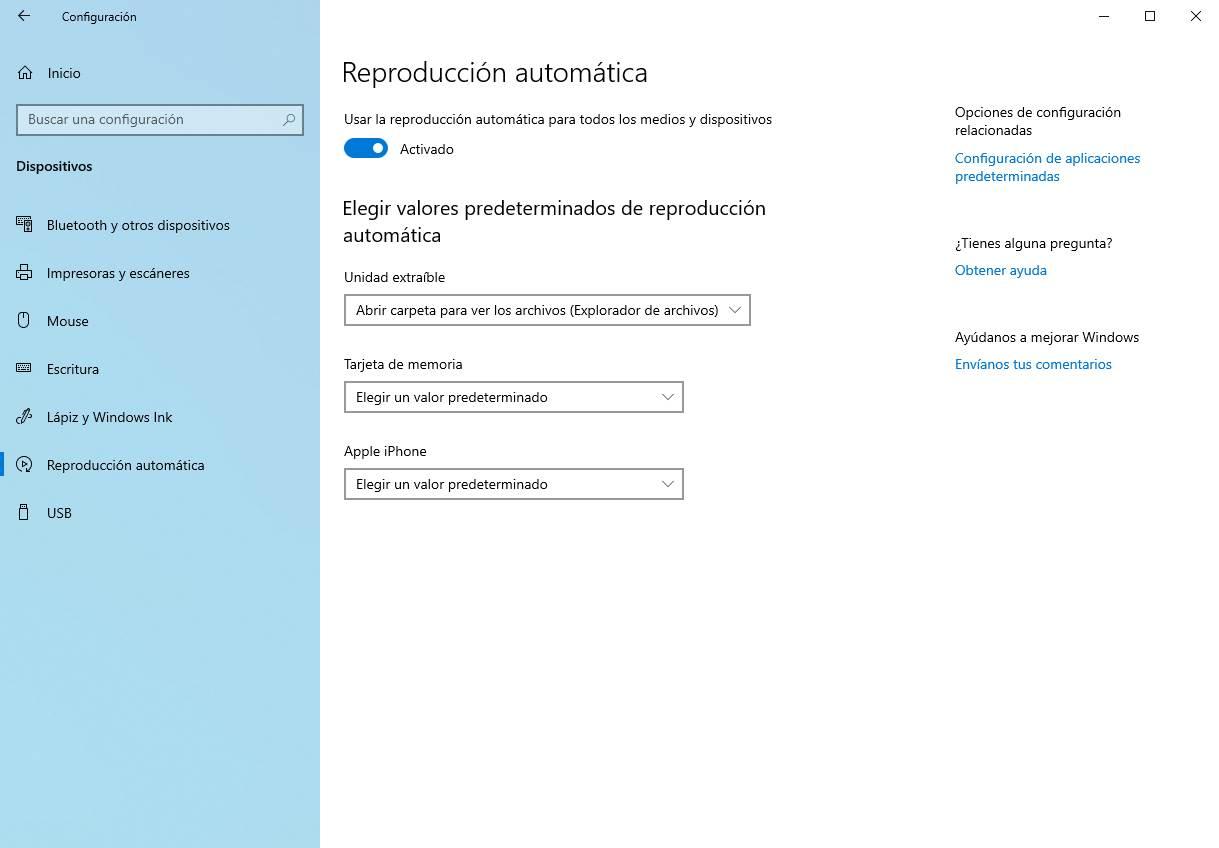
En nuestro caso, el dispositivo que queremos configurar es el iPhone. Seleccionamos su opción y podremos ver un desplegable con todas las posibles opciones que podemos elegir.
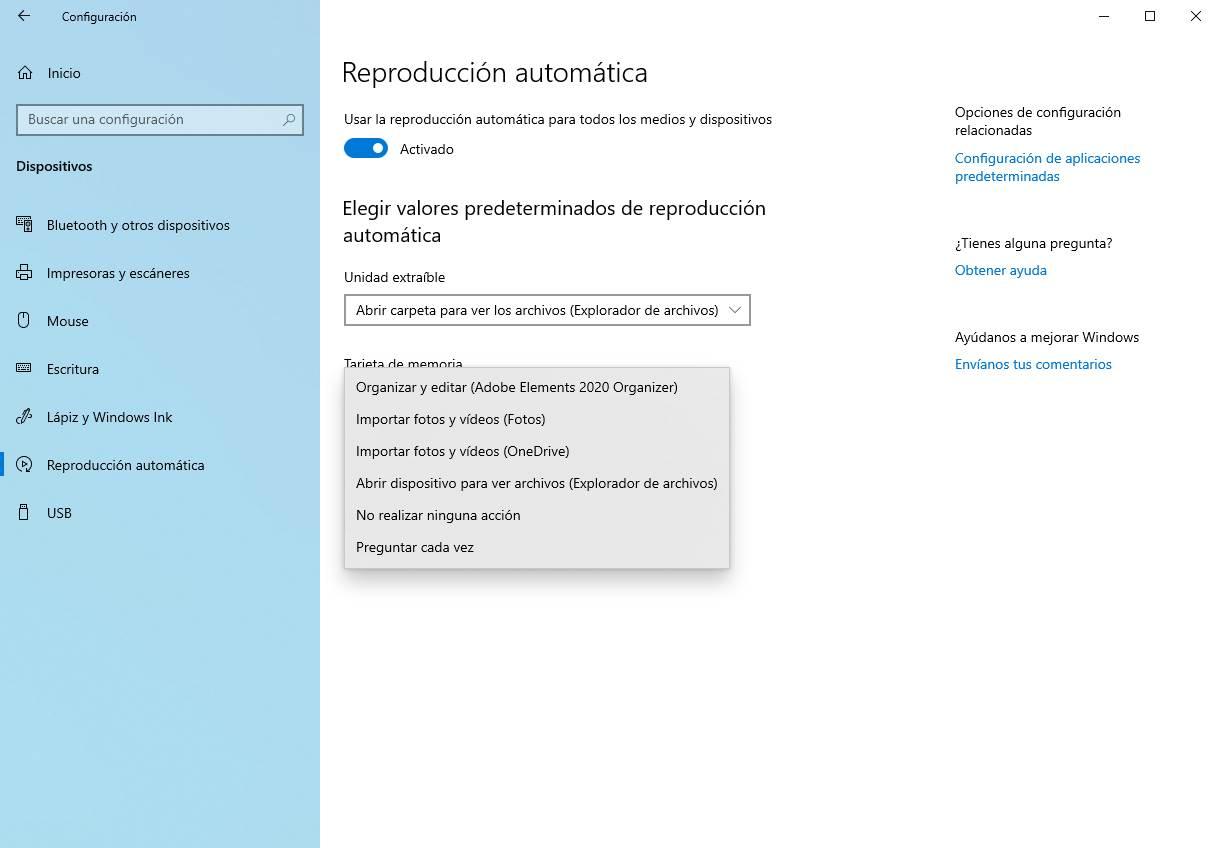
Podemos elegir que Windows 10 nos pregunte qué queremos hacer cada vez que conectamos el dispositivo a nuestro ordenador. O también podemos hacer que no haga nada. Así nuestro sistema operativo no nos molestará cuando conectemos un móvil al ordenador.
Podemos aplicar este mismo ajuste a los demás contenidos. Por ejemplo, podemos hacer que cuando se conecte un disco duro externo automáticamente se abra el explorador de archivos. O que cuando conectemos una tarjeta de memoria (por ejemplo, de una cámara), se importen las fotos dentro de un programa como Adobe Elements (si lo tenemos instalado).
Cómo revertir los cambios para usar la app Fotos de nuevo
Para revertir los cambios y volver a las acciones por defecto, lo que debemos hacer es volver a este menú de Configuración y elegir qué acción queremos que haga Windows para cada tipo de dispositivo.
Si queremos, podemos elegir la opción «Preguntar cada vez» para que Windows nos pregunte qué queremos hacer cada vez que conectamos un dispositivo. Pero así no realizará ninguna acción de forma predeterminada.
Cómo desactivar la reproducción automática para todo
Si somos usuarios de Windows 10 Pro y no queremos hacer uso de esta función, podemos desactivarla para todo el sistema mediante una simple política de grupo.
Para ello, abrimos el «editor de directivas de grupo local» (o mediante Windows + R o desde Cortana directamente). Dentro de este editor nos desplazamos hasta el siguiente directorio:
Configuración del equipo > Plantillas Administrativas > Componentes de Windows > Directivas de reproducción automática.
Aquí, hacemos doble clic sobre «Desactivar reproducción automática» y habilitamos esta directiva.
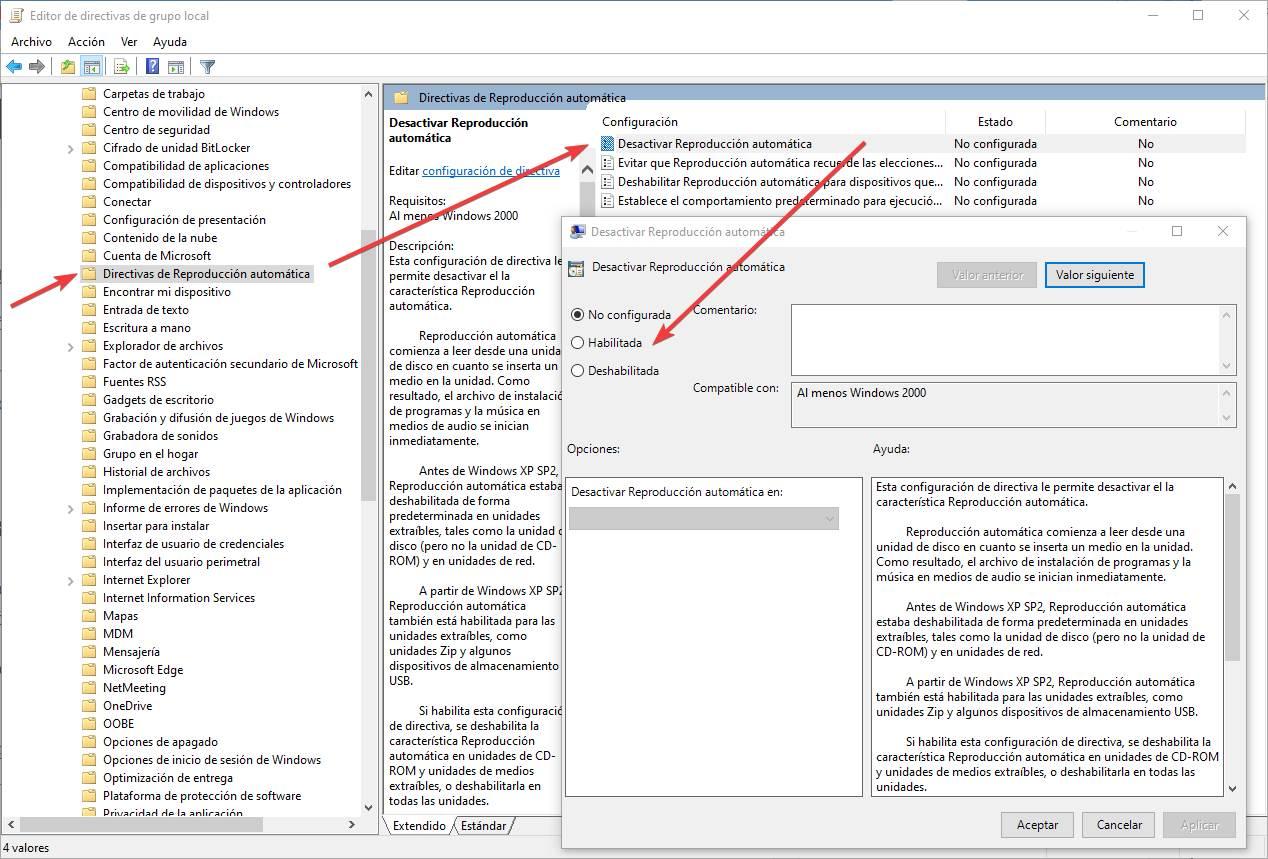
Aceptamos todos los cambios, reiniciamos el ordenador y listo. A partir de este momento dejarán de realizarse acciones automáticamente al conectar dispositivos.
Cómo revertir los cambios
En caso de querer volver a la configuración predeterminada de Windows 10, lo que debemos hacer es volver al anterior apartado de directiva de grupo. Allí, abriremos de nuevo «Desactivar reproducción automática» y marcaremos la opción predeterminada.
Ahora Windows vuelve a funcionar como siempre.
El artículo Evita que se abra la app Fotos de Windows 10 cuando conectas tu móvil se publicó en SoftZone.
Fuente: SoftZone https://ift.tt/33bP8Ev Autor: Rubén Velasco
.png)
